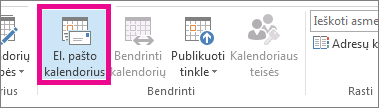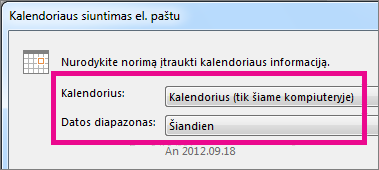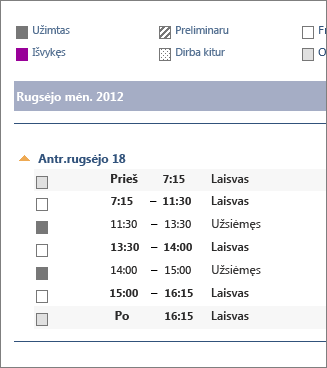Jei "Outlook" naudojate darbo ar mokymo įstaigos paskyrą arba asmeninę paskyrą, galite siųsti bendrinimo kvietimą kitiems vartotojams, kad jie galėtų peržiūrėti jūsų kalendorių iš savo „Outlook“ kalendorius sąrašo.
Kalendoriaus bendrinimas neapsiriboja numatytuoju aplanku Kalendorius , kuris sukuriamas visuose "Outlook" profiliuose. Galite sukurti papildomus kalendoriaus aplankus ir pasirinkti, kurį iš jų bendrinti. Pavyzdžiui, galite sukurti konkretaus projekto kalendoriaus aplanką ir bendrinti jį su savo bendradarbiais arba šeimos kalendorių, kuriame yra visi šeimos narių įvykiai ir susitikimai.

Šiame straipsnyje aprašoma, kaip bendrinti ir pasiekti kalendorių, kurį galima tik peržiūrėti. Tai reiškia, kad žmonės, su kuriais jį bendrinate, negali atlikti pakeitimų. Norėdami kam nors suteikti teises redaguoti bendrinamą kalendorių, žr. Kalendoriaus bendrinimas ir prieiga prie jo su redagavimo arba atstovo teisėmis programoje "Outlook" .
Toliau pasirinkite naudojamos „Outlook“ versijos skirtuko parinktį. Kurią „Outlook“ versiją naudoju?
Pastaba: Jei šiame skirtuke Nauja "Outlook" nurodyti veiksmai jums netinka, gali būti, kad dar nenaudojate naujos "Outlook", skirtos "Windows". Pasirinkite skirtuką Klasikinė "Outlook" ir atlikite šiuos veiksmus.
Šiame straipsnyje:
Bendrinti kalendorių su kitais asmenimis
Kito asmens kalendoriaus įtraukimas
Kito asmens kalendoriaus įtraukimas į kalendorių naudojant " nauja „Outlook“ ", skirtą "Windows"
Galite įtraukti bendrinamą kalendorių iš kalendoriaus bendrinimo kvietimo arba tiesiai iš kalendoriaus. Tiesiogiai įtraukti kito asmens kalendorių į savo kalendorių galima tik naudojant darbo arba mokymo įstaigos paskyras.
Pastaba: Norėdami tai padaryti naudodami asmeninę paskyrą, paprašykite asmens, su kuriuo norite bendrinti kalendorius, bendrinti savo kalendorių atlikdami aukščiau pateiktoje dalyje "Outlook" kalendoriaus bendrinimas su kitais nurodytus veiksmus.
-
Naršymo srityje pasirinkite Kalendorius.
-
Spustelėkite Įtraukti kalendorių.
-
Spustelėkite Įtraukti iš katalogo ir pasirinkite vartotoją, kurio kalendorių norite įtraukti.
Pastaba: Galite įtraukti bet kurio komandos nario kalendorių ir peržiūrėti jo numatytąją kalendoriaus bendrinimo informaciją (daugumoje organizacijų– paprastai užimtumo bendrinimas).
Šiame vaizdo įraše rodoma, kaip įtraukti bendrinamą "Outlook" kalendorių.

Kalendoriaus publikavimas " nauja „Outlook“ ", skirtoje "Windows"
Galite publikuoti kalendorių ir bendrinti saitą su kitais, kad jie galėtų peržiūrėti kalendorių internete. Naudokite HTML saitą, jei norite, kad gavėjai galėtų peržiūrėti kalendorių naršyklėje, arba ICS saitą, jei norite, kad jie prenumeruoja jūsų kalendorių.
-
Naršymo srityje pasirinkite Kalendorius.
-
Juostelėje pasirinkite skirtuką Rodinys Kalendoriaus parametrai > Kalendorius > Bendrinami kalendoriai.
-
Dalies Kalendoriaus publikavimas išplečiamajame sąraše pasirinkite kalendorių, kurį norite publikuoti, ir pasirinkite teises, kurias norite suteikti.
-
Spustelėkite Publikuoti. HTML ir ICS saitai bus rodomi toliau.
-
Nukopijuokite HTML arba ICS saitus, kad galėtumėte bendrinti kalendorių. Nukopijuokite HTML saitą, jei norite, kad gavėjai galėtų peržiūrėti kalendorių naršyklėje, arba nukopijuokite ICS saitą, jei norite, kad jie prenumeruoti.
Pasirinkite Anuliuoti publikavimą , kad anuliuotumėte kalendoriaus publikavimą.
Įvykių importavimas iš .ics failo programoje " nauja „Outlook“ ", skirtoje "Windows"
.ics failas sugeneruojamas eksportuojant kalendoriaus įvykius iš el. pašto platformų, pvz., "Google". Įvykių importavimas iš .ics failo palaikomas tik "Microsoft 365 Exchange" paskyroms.
-
Naršymo srityje pasirinkite Kalendorius.
-
Spustelėkite Įtraukti kalendorių.
-
Spustelėkite Nusiųsti iš failo, tada – Naršyti.
-
Pereikite į kelią, kuriame yra .ics failas, ir spustelėkite Atidaryti.
-
Spustelėkite Pasirinkti kalendorių ir pasirinkite kalendoriaus vietą
-
Spustelėkite Importuoti.
|
Interaktyvusis palaikymas jūsų naršyklėje gali pateikti skaitmeninius "Office" problemų sprendimus |
Klasikinės "Outlook" veiksmai ir informacija:
Bendrinti savo kalendorių | Stabdyti kalendoriaus bendrinimą | Publikuoti kalendorių | Publikuoti "WebDAV" | Bendrinti kalendorių el. paštu | Papildoma informacija | Problemų sprendimas
Kalendoriaus bendrinimo sustabdymas klasikinėje "Outlook"
Bet kuriuo metu galite atšaukti prieigą prie savo kalendoriaus.
Pastaba: Gali šiek tiek užtrukti, kol „Microsoft 365“ ir vartotojo "Outlook" sinchronizuos ir pašalins jūsų kalendoriaus rodinį
-
Pasirinkite Kalendorius .
-
Juostelėje pasirinkite skirtuką Aplankas , tada pasirinkite Kalendoriaus ypatybės .
-
Pasirinkite skirtuką Teisės ir dalyje Šiuo metu bendrinamas su pasirinkite vartotojo vardą, tada pasirinkite Šalinti .
-
Pasirinkite Gerai .
Kalendoriaus publikavimas
-
Pasirinkite Kalendorius .
-
Pasirinkite Pagrindinis > publikuoti internete .
Pastaba: Jei ši parinktis yra pilka arba nepasiekiama, gali būti, kad naudojate paskyrą, kuri to neleidžia, arba ji gali būti nepasiekiama šioje "Outlook" versijoje. Atsižvelgdami į savo paskyrą, peržiūrėkite veiksmus, kaip publikuoti kalendorių skirtukuose Nauja "Outlook", internetinė „Outlook“ arba Outlook.com.
-
Jei naudojate darbo arba mokymo įstaigos paskyrą, internetinė „Outlook“ atidaromas.
-
Dalyje Bendrinami kalendoriai eikite į Publikuoti kalendorių .
-
Išplečiamajame sąraše pasirinkite kalendorių, kurį norite publikuoti, ir pasirinkite teises, kurias norite suteikti.
-
Pasirinkite Publikuoti . PUSLAPYJE bus rodomi HTML ir ICS saitai.
Atsižvelgdami į tai, kaip norite bendrinti, nukopijuokite HTML arba ICS saitus. Nukopijuokite HTML saitą, jei norite, kad gavėjai galėtų peržiūrėti kalendorių naršyklėje, arba nukopijuokite ICS saitą, jei norite, kad gavėjai prenumeruoti.
-
Pasirinkite Anuliuoti publikavimą , kad anuliuotumėte kalendoriaus publikavimą.
Kalendoriaus publikavimas "WebDAV" serveryje naudojant klasikinę "Outlook"
Jei turite prieigą prie žiniatinklio serverio, kuris palaiko informacijos apie autorystę ir versijas platinimo žiniatinklyje (WebDAV) protokolą, galite publikuoti kalendorius šiame serveryje.
Pastaba: Nesate tikri, ar jūsų serveris palaiko informacijos apie autorystę ir versijas platinimo žiniatinklyje (WebDAV) protokolą? Tai jums turėtų pasakyti jūsų administratorius arba interneto paslaugų teikėjas (ISP).
-
Pasirinkite Kalendorius .
-
Pasirinkite Pagrindinis > publikuoti internete > publikuoti "WebDAV" serveryje .
Pastabos:
-
Jei jūsų el. pašto paskyra naudoja "Exchange", vietoje parinkties publikuoti "WebDAV" serveryje matysite Publikuoti šį kalendorių . Taip galėsite publikuoti savo kalendorių tiesiogiai „Exchange“ serveryje. Atsidariusiame lange pasirinkite norimas publikavimo parinktis ir spustelėkite Pradėti publikuoti .
-
Jei naudojate " „Microsoft 365“ ", vis tiek galite publikuoti kalendorių "WebDAV" serveryje, bet pirmiausia turite pašalinti {Anonymous:CalendarSharingFreeBusySimple} iš bendrinimo strategijos. Tačiau dėl to nebegalėsite publikuoti kalendoriaus „Exchange“.
-
-
Lauke Vieta įveskite "WebDAV" serverio vietą, pasirinkite kitas norimas publikavimo parinktis ir pasirinkite Gerai .
Kalendoriaus bendrinimas el. laiške naudojant klasikinę "Outlook"
Jei nenorite kam nors suteikti teisių bendrinti jūsų kalendorių ir peržiūrėti naujinimų, galite išsiųsti el. paštu statinę kalendoriaus kopiją konkrečiam datų diapazonui. Gavėjas galės matyti įvykius jūsų kalendoriuje tuo metu, kai išsiuntėte el. laišką, bet ne visus atnaujinimus, kuriuos atliekate išsiuntę el. laišką.
Pastaba: Ši funkcija nebepasiekiama programoje "Outlook for „Microsoft 365“ ".
-
Pasirinkite Kalendorius .
-
Pasirinkite Pagrindinis > el. pašto kalendorius .
-
Laukuose Kalendorius ir Datos diapazonas pasirinkite kalendorių ir laikotarpį, kurį norite bendrinti. Pavyzdžiui, pasirinkite Tik šiandien arba Kitas 7 dienas .
-
Nustatykite kitas norimas parinktis, tada pasirinkite Gerai .
-
Atsidariusiame naujame el. laiške įtraukite, kam norite siųsti pranešimą lauke Kam , jei norite, įtraukite pranešimą ir pasirinkite Siųsti .
Asmuo, kuriam išsiuntėte kalendorių, laiške matys kalendoriaus momentinę kopiją.
Prie kalendoriaus taip pat pridedamas failas „iCalendar“ (.ics), kurį galima atidaryti Outlook arba kita kalendoriaus programa. Kai gavėjas spusteli „iCalendar“ failą, Outlook rodomas failas kaip naujas kalendorius, kurį jis gali matyti greta savo kalendoriaus. Jie gali vilkti paskyras arba susitikimus iš vieno kalendoriaus į kitą ir rasti jums tinkantį laiką.
Kalendoriaus bendrinimo problemų šalinimas
Jei neturite parinkties bendrinti kalendorių (jis pilkas), taip yra todėl, kad jūsų įmonės administratorius / IT palaikymo tarnyba nustatė strategiją, neleidžiančią žmonėms bendrinti kalendorių.
Kalendoriaus bendrinimas su kitais naudojant internetinė „Outlook“
-
Naršymo srityje pasirinkite Kalendorius .
-
Skirtuke Pagrindinis pasirinkite Bendrinti kalendorių ir, jei turite daugiau nei vieną kalendorių, pasirinkite norimą bendrinti kalendorių.
-
Lauke Įveskite el. pašto adresą arba kontakto vardą įveskite, su kuo norite bendrinti. Jei asmens vardas rodomas sąraše, pasirinkite jį, kitu atveju paspauskite "Enter ".
-
Įtraukę asmenį, kurį norite tvarkyti savo kalendorių, pasirinkite išplečiamąjį sąrašą šalia jo vardo ir pasirinkite norimą prieigos lygį.
-
Pasirinkite Gali peržiūrėti, kai esu užsiėmęs , kad suteiktumėte jiems teisę matyti tik tada, kai esate užsiėmęs, bet ne išsamią informaciją apie elementus jūsų kalendoriuje.
-
Pasirinkite Gali peržiūrėti pavadinimus ir vietas , kad suteiktumėte jiems teisę matyti, kada esate užsiėmęs, taip pat kalendoriaus elementų pavadinimus ir vietas.
-
Pasirinkite Gali peržiūrėti visą informaciją , kad suteiktumėte teisę peržiūrėti visą informaciją apie elementus jūsų kalendoriuje. kiti galės peržiūrėti jūsų kalendorių, bet neatliks jo keitimų.
Pastaba: Jei norite suteikti teises, kurios leidžia vartotojui redaguoti jūsų kalendorių arba gali atsakyti į susitikimų užklausas jūsų vardu, žr. Kalendoriaus perdavimas programoje "Outlook" .
-
-
Įtraukę asmenį, su kuriuo norite bendrinti savo kalendorių, ir pasirinkę, kurias teises norite suteikti, pasirinkite Bendrinti . Jei nuspręsite dabar nebendrinti savo kalendoriaus, pasirinkite
-
Asmuo, su kuriuo bendrinate kalendorių, gaus kvietimą el. paštu bendrinti savo kalendorių. Kai priims kvietimą, jis galės įtraukti jūsų kalendorių į savo rodinį.
Kito asmens kalendoriaus įtraukimas į kalendorių naudojant internetinė „Outlook“
Įtraukti kito asmens kalendorių į savo galima tik naudojant darbo arba mokymo įstaigos paskyras.
Šiame vaizdo įraše rodoma, kaip įtraukti bendrinamą "Outlook" kalendorių.

Kalendoriaus publikavimas programoje internetinė „Outlook“
Galite publikuoti kalendorių ir bendrinti saitą su kitais, kad jie galėtų peržiūrėti kalendorių internete. Naudokite HTML saitą, jei norite, kad gavėjai galėtų peržiūrėti kalendorių naršyklėje, arba ICS saitą, jei norite, kad jie prenumeruoja jūsų kalendorių.
-
Naršymo srityje pasirinkite Kalendorius .
-
Juostelėje pasirinkite skirtuką Rodinys Kalendoriaus parametrai > Kalendorius > Bendrinami kalendoriai .
-
Dalyje Kalendoriaus publikavimas išplečiamajame sąraše pasirinkite kalendorių, kurį norite publikuoti, ir pasirinkite teises, kurias norite suteikti.
-
Spustelėkite Publikuoti . HTML ir ICS saitai bus rodomi toliau.
-
Nukopijuokite HTML arba ICS saitus, kad galėtumėte bendrinti kalendorių. Nukopijuokite HTML saitą, jei norite, kad gavėjai galėtų peržiūrėti kalendorių naršyklėje, arba nukopijuokite ICS saitą, jei norite, kad jie prenumeruoti.
Pasirinkite Anuliuoti publikavimą , kad anuliuotumėte kalendoriaus publikavimą.
Kalendoriaus bendrinimas su kitais naudojant Outlook.com
-
Naršymo srityje pasirinkite Kalendorius .
-
Skirtuke Pagrindinis pasirinkite Bendrinti kalendorių ir, jei turite daugiau nei vieną kalendorių, pasirinkite norimą bendrinti kalendorių.
-
Lauke Įveskite el. pašto adresą arba kontakto vardą įveskite, su kuo norite bendrinti. Jei asmens vardas rodomas sąraše, pasirinkite jį, kitu atveju paspauskite "Enter ".
-
Įtraukę asmenį, kurį norite tvarkyti savo kalendorių, pasirinkite išplečiamąjį sąrašą šalia jo vardo ir pasirinkite norimą prieigos lygį.
-
Pasirinkite Gali peržiūrėti, kai esu užsiėmęs , kad suteiktumėte jiems teisę matyti tik tada, kai esate užsiėmęs, bet ne išsamią informaciją apie elementus jūsų kalendoriuje.
-
Pasirinkite Gali peržiūrėti pavadinimus ir vietas , kad suteiktumėte jiems teisę matyti, kada esate užsiėmęs, taip pat kalendoriaus elementų pavadinimus ir vietas.
-
Pasirinkite Gali peržiūrėti visą informaciją , kad suteiktumėte teisę peržiūrėti visą informaciją apie elementus jūsų kalendoriuje. kiti galės peržiūrėti jūsų kalendorių, bet neatliks jo keitimų.
Pastaba: Jei norite suteikti teises, kurios leidžia vartotojui redaguoti jūsų kalendorių arba gali atsakyti į susitikimų užklausas jūsų vardu, žr. Kalendoriaus perdavimas programoje "Outlook" .
-
-
Įtraukę asmenį, su kuriuo norite bendrinti savo kalendorių, ir pasirinkę, kurias teises norite suteikti, pasirinkite Bendrinti . Jei nuspręsite dabar nebendrinti savo kalendoriaus, pasirinkite
-
Asmuo, su kuriuo bendrinate kalendorių, gaus kvietimą el. paštu bendrinti savo kalendorių. Kai priims kvietimą, jis galės įtraukti jūsų kalendorių į savo rodinį.
Kito asmens kalendoriaus įtraukimas į kalendorių programoje Outlook.com
Norėdami įtraukti kito asmens kalendorių į savo, paprašykite asmens, su kuriuo norite bendrinti kalendorius, kad su jumis bendrinkite savo kalendorių atlikdami veiksmus, nurodytus ankstesniame skyriuje "Outlook" kalendoriaus bendrinimas su kitais .
Kalendoriaus publikavimas naudojant Outlook.com
Galite publikuoti kalendorių ir bendrinti saitą su kitais, kad jie galėtų peržiūrėti kalendorių internete. Naudokite HTML saitą, jei norite, kad gavėjai galėtų peržiūrėti kalendorių naršyklėje, arba ICS saitą, jei norite, kad jie prenumeruoja jūsų kalendorių.
-
Naršymo srityje pasirinkite Kalendorius .
-
Juostelėje pasirinkite skirtuką Rodinys Kalendoriaus parametrai > Kalendorius > Bendrinami kalendoriai .
-
Dalyje Kalendoriaus publikavimas išplečiamajame sąraše pasirinkite kalendorių, kurį norite publikuoti, ir pasirinkite teises, kurias norite suteikti.
-
Spustelėkite Publikuoti . HTML ir ICS saitai bus rodomi toliau.
-
Nukopijuokite HTML arba ICS saitus, kad galėtumėte bendrinti kalendorių. Nukopijuokite HTML saitą, jei norite, kad gavėjai galėtų peržiūrėti kalendorių naršyklėje, arba nukopijuokite ICS saitą, jei norite, kad jie prenumeruoti.
Pasirinkite Anuliuoti publikavimą , kad anuliuotumėte kalendoriaus publikavimą.